|
<< Click to Display Table of Contents >> Drehungen |
  
|
|
<< Click to Display Table of Contents >> Drehungen |
  
|
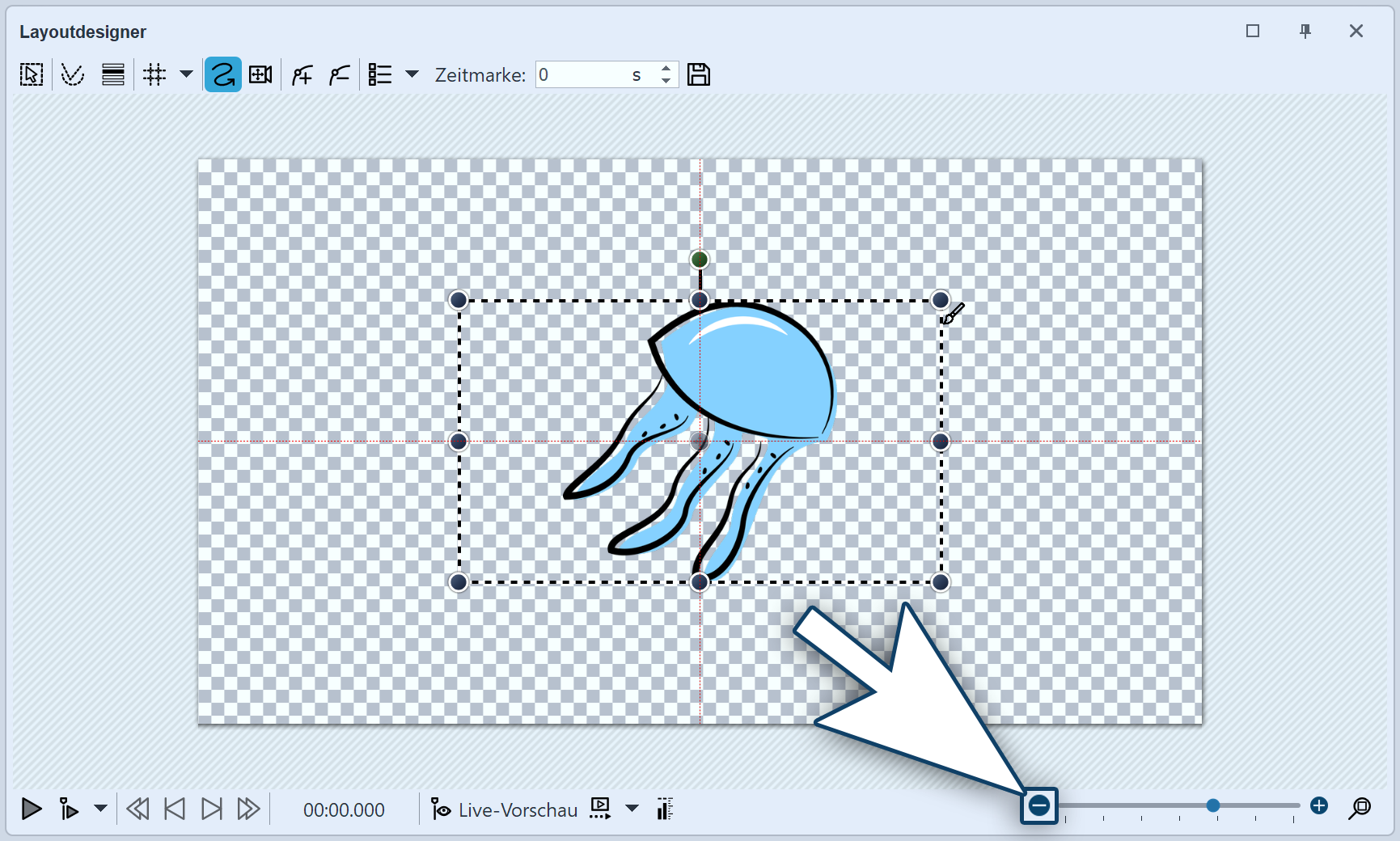 Ansicht verkleinern, um den nicht-sichtbaren Bereich sichtbar zu machen Markieren Sie das Objekt, das Sie drehen möchten, mit einem Klick in der Timeline, sodass es im Layoutdesigner angezeigt wird. Mittig über dem gestrichelten Bildrahmen (Positionsrahmen) wird nun ein weiterer Anfasser sichtbar. Ist kein Anfasser zu sehen, weil das Objekt in diesem Moment bildschirmfüllend angezeigt wird, verkleinern Sie die Vorschau im Layoutdesigner etwas mit dem Minus-Symbol. Der nicht sichtbare Bereich, der das Bild umgibt, wird dann größer. Das Bild wird von einer gestrichelten Linie umgeben (Positionsrahmen), an den Ecken und Seiten befinden sich runde dunkelblaue Anfasser, mit denen Sie das Bild vergrößern oder verkleinern können. Mittig über dem Bild sehen Sie nun ebenfalls den Anfasser. |
2. Objekt drehen
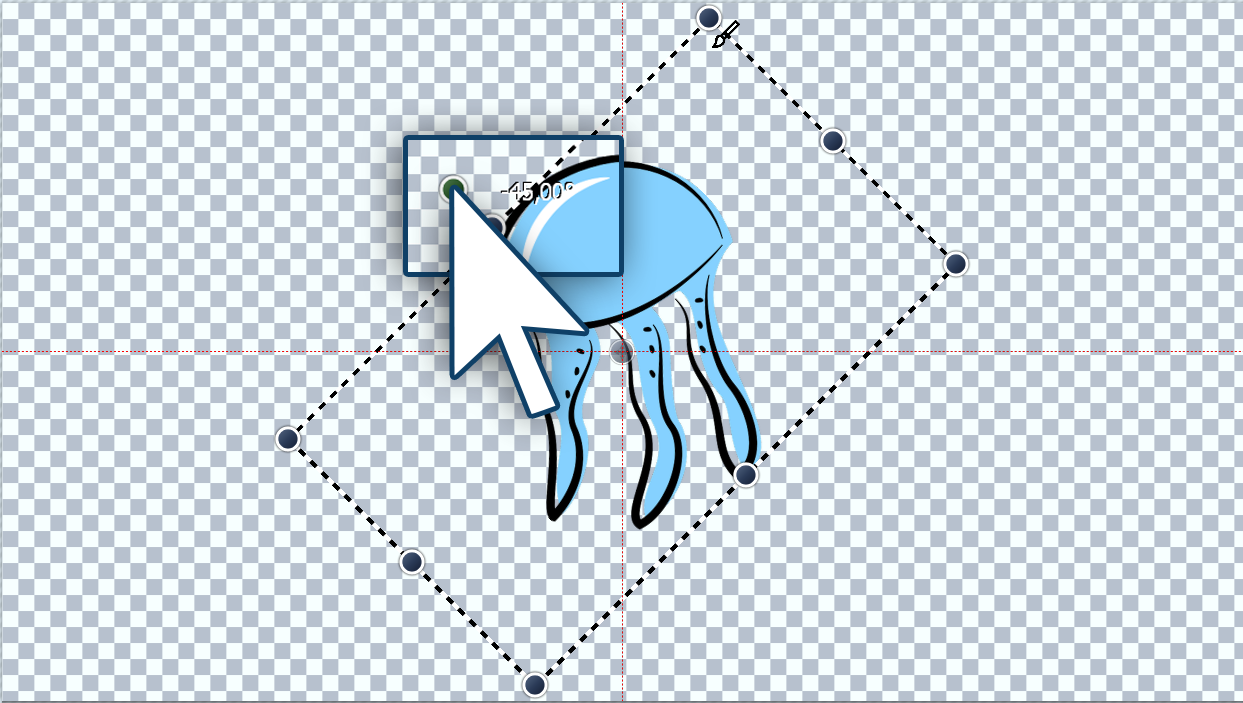 Bild drehen Klicken Sie mit der Maus auf den Anfasser, der sich mittig über dem Bild befindet. Halten Sie die Maustaste gedrückt und ziehen Sie die Maus nach links oder rechts. Sie bemerken, wie sich das Bild nun dreht. Um beim Drehen kleinere Winkel als 5° zu erreichen, halten Sie während der Mausbewegung die STRG -Taste gedrückt. Sobald sich das Bild an der gewünschten Stelle befindet, können Sie die Maustaste loslassen. Sie sehen, dass sich der Positionsrahmen und das Bild gedreht haben. Neben dem Anfasser, den Sie zum Drehen benutzt haben, erscheint eine Zahl. Diese gibt den Winkel an, in dem das Bild gedreht wurde. |
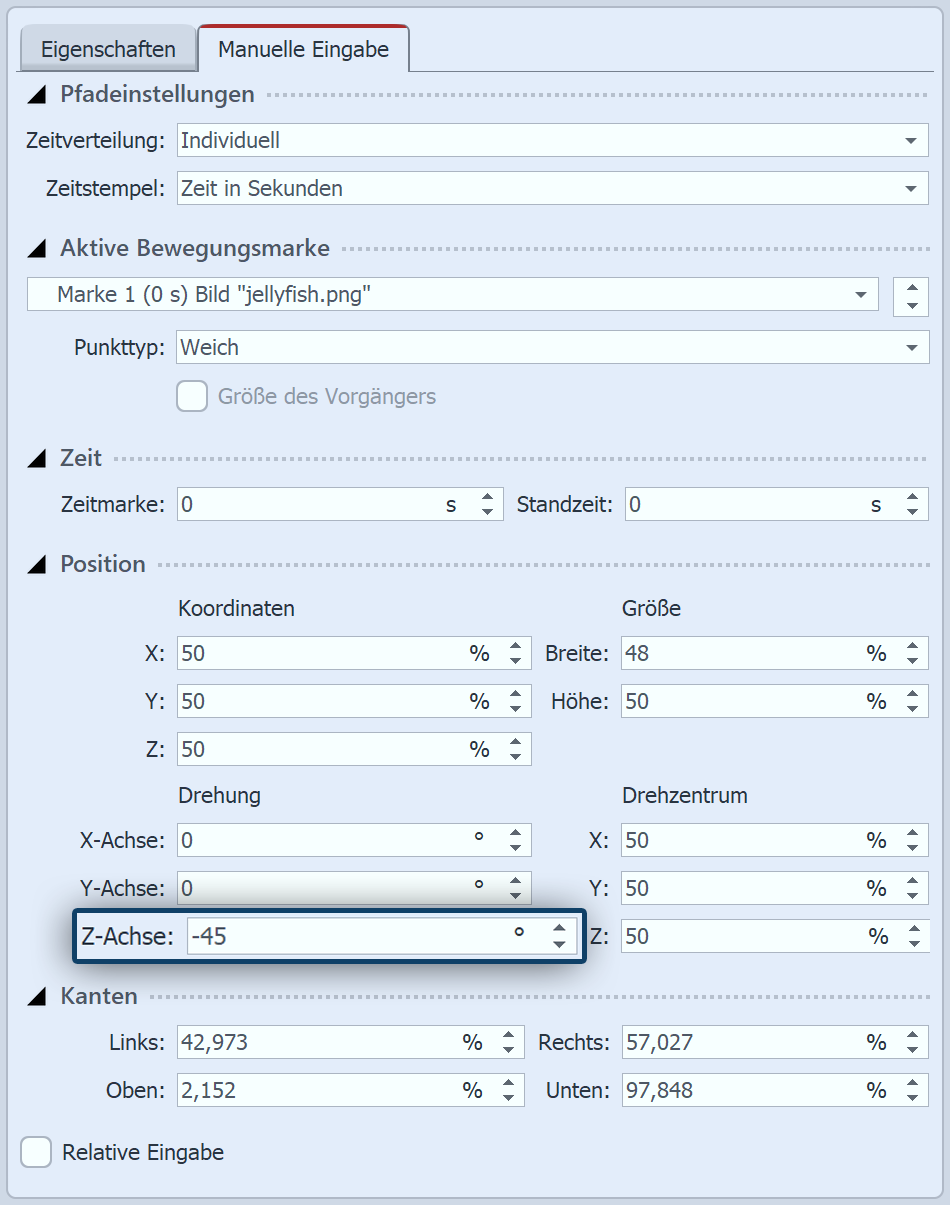 Manuelle Eingabe des Winkels Wenn Sie einen genauen Wert für den Winkel der Drehung eingeben möchten, so klicken Sie mit der rechten Maustaste auf das Bild im Layoutdesigner. Aus dem nun erscheinenden Kontextmenü wählen Sie den Punkt Manuelle Eingabe, damit sich das entsprechende Fenster hierfür öffnet. Unter Drehung können Sie nun an der Z-Achse selbst einen Wert für den Winkel eingeben. Hier sind auch negative Werte möglich.
|
Wie Sie ein Objekt innerhalb eines Bewegungspfades drehen, lernen Sie im Kapitel "Bewegungspfade mit Drehungen". Möchten Sie Texte drehen, so finden Sie in den Kapiteln "Texte drehen" und "Texte fliegen lassen" genaue Anleitungen dazu. Eine Drehung ist bei vielen Objekten möglich. Drehen Sie Videos, Flexi-Collagen, Texte, Bewegungspfade und Bilder.